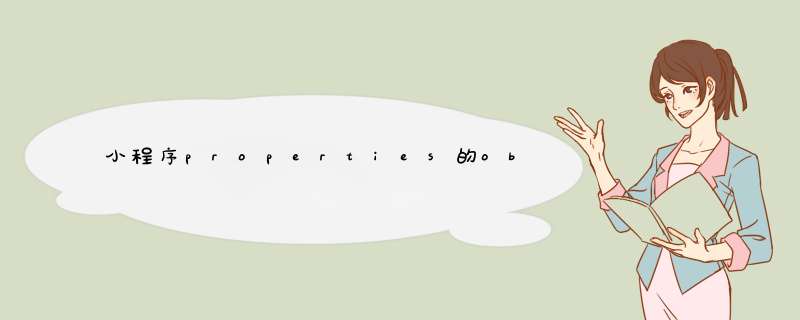
具体的用法如上,properties在接收每个数据的时候,可以给这个数据指定类型默认值等。同时还可以给他指定一个属性observer。这个属性是李源山一个函数,函数接收两个参数,第一个参数为新的值,第裂悉二个参数为旧的值。
当这个数据发生变化的时候,就会去触发这个函数。
<view>父组件msg的值:{{msg}}</view>
<Header msg="{{msg}}" bindchildChange="change" ></Header>
<block wx:for="{{list}}" wx:key="index">
<ListItem rItem="{{item}}" bindchildGO="childGO"></ListItem>
</block>
<Header msg="{{msg}}"></Header>
/* pages/list/list.wxss */
.item{
padding: 5px
}
img1{
width: 120px
height: 120px
尘蚂辩 border-radius: 5px
}
.row{
flex: 1
height: 120px
}
.title{
padding: 10px
}
.dec{
padding:0 10px
}
// pages/list/list.js
Page({
/**
* 页面的初始数据
*/
data: {
msg:"你是我的小宝贝",
list:[{
url:"https://www.baidu.com",
imageUrl:"https://img1.baidu.com/it/u=2519912129,4264910682&fm=253&fmt=auto&app=138&f=JPEG?w=800&h=500",
title:"我的小可爱",
content:"可爱可爱"
},
{
物段 imageUrl:"https://img1.baidu.com/it/u=931545919,4030748642&fm=253&fmt=auto&app=138&f=JPEG?w=306&h=459",
title:"我的小可爱",
content:"mao可爱可爱"
},]
},
change:function(str){
this.setData({
msg:str.detail
})
},
childGO(e){
wx.navigateTo({
url: '/pages/webpage/webpage?url='+e.detail,
})
},
/**
* 生命周期函数--监听页面加载
*/
onLoad: function (options) {
},
/派缺**
* 生命周期函数--监听页面初次渲染完成
*/
onReady: function () {
},
/**
* 生命周期函数--监听页面显示
*/
onShow: function () {
},
/**
* 生命周期函数--监听页面隐藏
*/
onHide: function () {
},
/**
* 生命周期函数--监听页面卸载
*/
onUnload: function () {
},
/**
* 页面相关事件处理函数--监听用户下拉动作
*/
onPullDownRefresh: function () {
},
/**
* 页面上拉触底事件的处理函数
*/
onReachBottom: function () {
},
/**
* 用户点击右上角分享
*/
onShareAppMessage: function () {
}
})
"usingComponents": {
"ListItem":"/components/ListItem/ListItem",
"Header":"/components/Header/Header"
}
<view class="flex item" bindtap="go" data-url="{{rItem.url}}">
<image class="img1" src="{{rItem.imageUrl}}"></image>
<view class="row">
<view class="title">{{rItem.title}}</view>
<view class="dec">{{rItem.content}}</view>
</view>
</view>
.img1{
width: 120px
height: 120px
display: block
border-radius: 5px
}
.item{
padding: 5px
}
.row{
flex: 1
height: 120px
}
.title{
padding: 10px
}
.dec{
padding: 0 10px
}
.flex{
display: flex
}
.flex-between{
justify-content: space-between
}
.flex-center{
justify-content: center
align-items: center
}
// components/ListItem/ListItem.js
Component({
/**
* 组件的属性列表
*/
properties: {
/* 子组件用properties来接收对象 */
rItem:{
/* 如果没有传入对象显示的默认值 */
type:Object,
value:{
imageUrl:'https://gimg2.baidu.com/image_search/src=http%3A%2F%2Fpic1.zhimg.com%2Fv2-a7c5da54b8008049fe43089752c74ce2_r.jpg%3Fsource%3D1940ef5c&refer=http%3A%2F%2Fpic1.zhimg.com&app=2002&size=f9999,10000&q=a80&n=0&g=0n&fmt=jpeg?sec=1648446806&t=9f16e5a2c12d51ba32169795e4d339f7',
title:'我的小可爱',
content:'我的小可爱我的小可爱我的小可爱我的小可爱'}
}
},
/**
* 组件的初始数据
*/
data: {
},
/**
* 组件的方法列表
*/
methods: {
go(e){
console.log(e)
let url = e.currentTarget.dataset.url
this.triggerEvent('childGO',url)
}
}
})
<view class="t" bindtap="handler" >{{msg}}</view>
.t{
font-size: 25px
padding: 10px
text-align: center
}
// components/Header/Header.js
Component({
/**
* 组件的属性列表
*/
properties: {
msg:{
type:String,
value:'我是Header'
}
},
/**
* 组件的初始数据
*/
data: {
},
/**
* 组件的方法列表
*/
methods: {
handler:function(){
/* 直接改子组件里的msg父组件不会同步所以不能直接改 */
/* this.setData({
msg:'你好'
}) */
this.triggerEvent('childChange','你可真坏啊')
},
}
})
<button bindtap="getuserInfo" plain type="primary">获取用户信息</button>
<image src="{{touxiang}}" class="t"></image>
<view>{{nicheng}}</view>
<!-- 想要已进入页面就显示头像和昵称使用 open-type 标签 -->
<open-data type="userAvatarUrl"></open-data>
<open-data type="userNickName"></open-data>
<!-- 使用语言 -->
<open-data type="userLanguage"></open-data>
data: {
msg: 'csgo',
touxiang: "",
nicheng: ""
},
getuserInfo() {
wx.getUserProfile({
desc: '亲爱的宝贝', // 声明获取用户个人信息后的用途,后续会展示在d窗中,请谨慎填写
success: (res) => {
console.log(res)
let {
userInfo: {
avatarUrl,
nickName
}
} = res
this.setData({
nicheng: nickName,
touxiang: avatarUrl
})
}
})
},
新手在第一次自定义组件的时候,首先写出来需要定义的组件的内弊念绝容和布局,防止不熟练而出错。
一、新建一个文件夹,自己命名。以后所有的自定义组件都存放于此。
二、在此文件夹下新建一个自行命名的文件夹,命名最好语义化,与里面自定义组件的名字相呼应。
三、在新建的文件夹内新建一个Component文件 命名也是自定义。
四、在xxx里面把事先写好的ml和ss以及js文件复制进去。
1、把提前写好的页面布局复制到这个此文件里面。写法和在普通页面的写法一样 {{}}是插值表达式。这里可以直接使用js里面定义的数据。
eg:
1、组件自定义的属性列表写在 properties里面。需要写成对象的形式
eg:
2、组件的方法列表写在 methods里面
eg:
五、在需要引用自定义组件页面文件的xxx.json里面引用。
注意:引用的时候,不可以以./开头。前面命名可以自命名,不必和后面名字一样。
六、在需要引用的页面里的的xxx.wxml里写已经命名好的组件。
组件的名字为自定义命名。
eg:
因为组件是自己写的,并非微信提供的官方组件,所以如果想要获取触发事件的话 ,需要写一个同步组件回传数据
触发自定义事件用triggerEvent。在需要调用的方法内写this.triggerEvent(“自定义属性名”,‘需要更新的数据’)
eg:
然后将此事件绑定到页面中。绑定事件需要用bind:自定义的方法名=“js中定义的方法”
利用data-active="变量名租姿"属性添加需要变化的变量
eg:
xxx.wxml内写法:
注意:想要在页面中使用自定义的组件属性时,必须要现在定义组件的文件夹内的js文件中,先去定高友义属性,然后才可以引入使用。
欢迎分享,转载请注明来源:内存溢出

 微信扫一扫
微信扫一扫
 支付宝扫一扫
支付宝扫一扫
评论列表(0条)